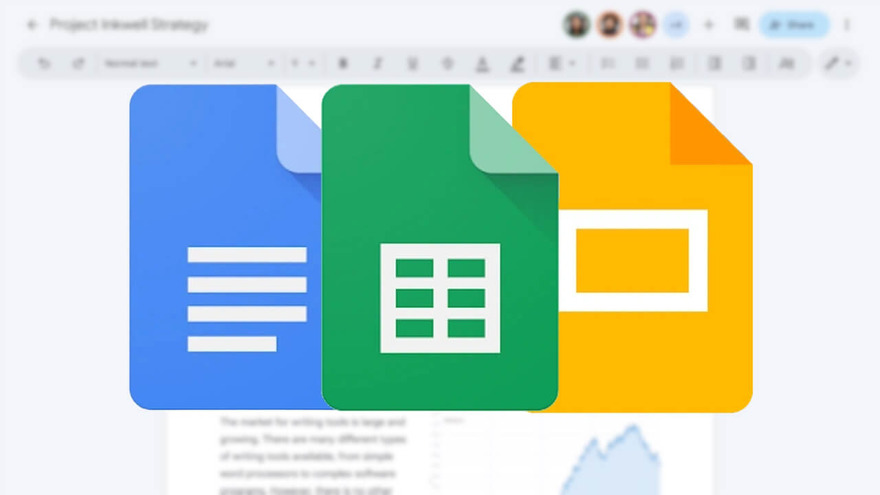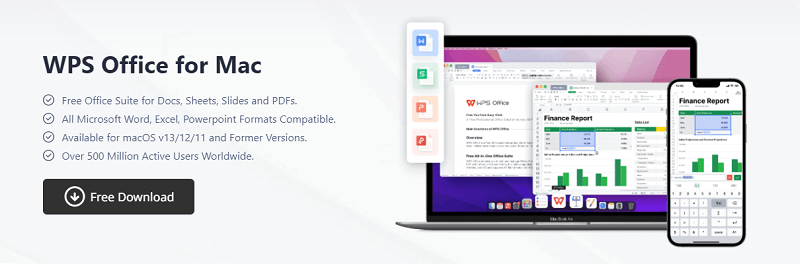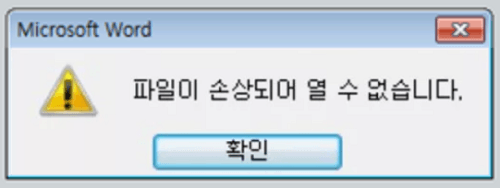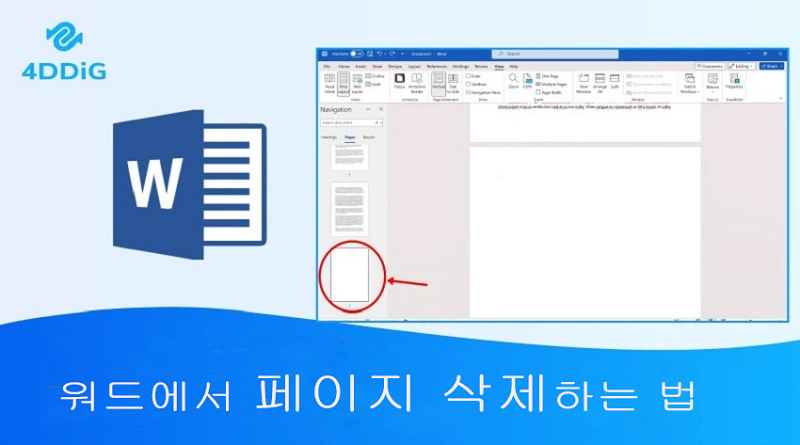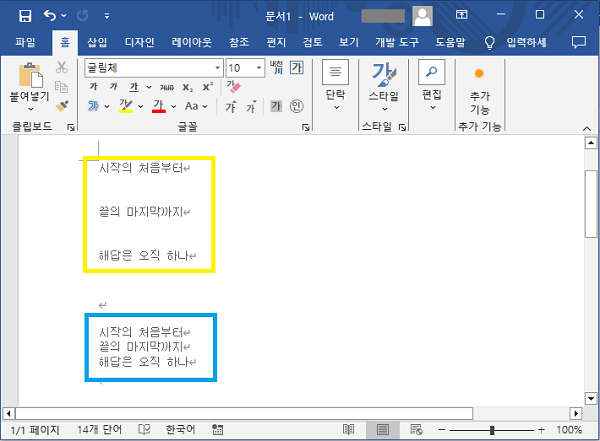맥/맥북을 사용한다고 해서 오피스 소프트를 사용할 수 없는 것은 아닙니다. 가능하면 무료로 오피스 소프트를 사용하고 싶다고 생각하는 사람들도 있을 것입니다.
이번 글에서는 맥 os 오피스 계열 소프트를 무료로 사용하는 방법을 몇 가지 소개해 드리겠습니다. 또한, 맥북 ms오피스 파일이 갑자기 열리지 않을 경우의 대처 방법도 설명하니, 맥/맥북을 사용하는 분들은 꼭 참고해 보시기 바랍니다.
맥/맥북에서 오피스 계열 소프트를 무료로 사용하는 방법
맥/맥북에서도 오피스 계열 소프트를 무료로 사용할 수 있습니다. 다만, 사용 방법에는 여러 종류가 있으므로 자신에게 맞는 사용 방법을 선택하는 것이 중요합니다. 여기서는 맥/맥북에서 오피스 계열 소프트를 무료로 사용하는 방법을 소개해 드리겠습니다.
방법 1: Microsoft 365의 1개월 체험판 사용하기
맥/맥북에서 오피스 계열 소프트를 무료로 사용하는 방법 중 하나는 Microsoft 365의 1개월 체험판을 활용하는 것입니다. Microsoft 오피스의 무료 체험판은 "오피스365"라는 서비스명으로 제공되므로, 등록 후 서비스를 사용해 보시기 바랍니다.
다만, 이는 1개월 동안만 이용할 수 있는 체험판이므로, 1개월 후에는 서비스를 종료하거나 유료로 라이센스를 구매해야 합니다.
방법 2: 웹 버전 오피스 사용하기
Word, Excel, PowerPoint에서 파일을 작성하거나 OneNote, Outlook, Skype 등의 서비스를 이용하고 싶다면 Microsoft 오피스의 대안 툴인 웹 버전 오피스를 사용할 수 있습니다. 방법은 다음과 같습니다.
-
Microsoft 오피스 온라인을 엽니다.
-
'로그인'을 클릭합니다.
-
Microsoft 계정을 생성합니다.

웹 버전 오피스를 이용하려면 Microsoft 계정이 필요합니다. 만약 없다면 생성해 두시기 바랍니다. 또한, Windows에서 사용하는 Microsoft 오피스와는 달리, 비밀번호가 있는 파일이나 매크로 실행이 불가능하는 등의 제한이 있습니다.
방법 3: 맥OS에 탑재된 "iWork" 사용하기
무리하게 Microsoft 오피스를 사용하지 않고도 유사한 기능이 있는 맥OS에 탑재된 "iWork"를 사용하는 방법도 있습니다. 설치된 기종이라면 바로 사용할 수 있으며, 설치되어 있지 않은 경우는 설치하면 사용할 수 있습니다.
구체적인 기능으로는 페이지 레이아웃 기능과 워드 프로세싱 기능을 사용할 수 있는 "Pages", 표와 그래프를 사용할 때 사용하는 "Numbers", 프레젠테이션을 위해 사용하는 "Keynote" 등이 있습니다.
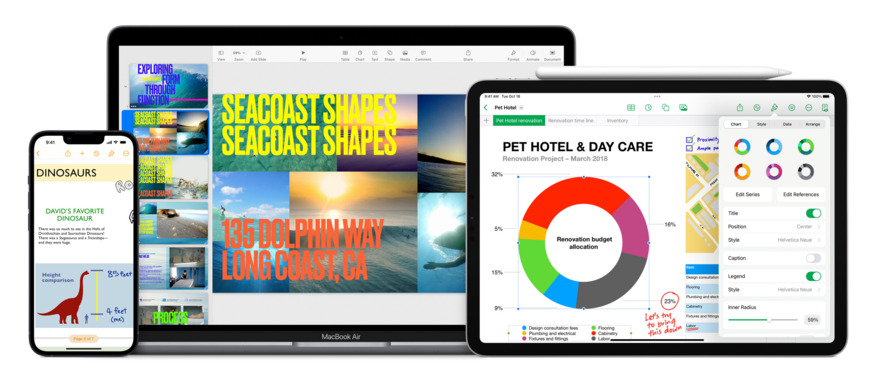
방법 4: "Google 문서" 사용하기
Word와 유사한 기능이 있는 "Google 문서"를 활용하는 방법도 있습니다. "Google 문서"는 Google 계정이 있다면 무료로 사용할 수 있는 기능이며, Excel의 대안인 스프레드시트도 제공합니다. 사용 절차는 다음과 같습니다.
-
Google 계정을 생성합니다.
-
Google 문서를 엽니다.

Google 문서는 문서 작성 및 편집이 가능한 서비스입니다. Google 드라이브에서도 접근 가능하며, 타인과 공유도 가능합니다. 기본적으로 계정만 생성하면 맥에서도 Microsoft에서도 무료로 사용할 수 있습니다.
방법 5: "WPS 오피스" 사용하기
WPS 오피스는 중국의 회사가 제공하는 소프트웨어로 Microsoft 오피스와 호환됩니다. 사용하는 절차는 다음과 같습니다.
-
WPS 오피스 for 맥의 설치 프로그램을 다운로드합니다.

-
설치 프로그램을 실행합니다.
-
WPS 오피스 사용 약관에 동의합니다.
-
시리얼 번호를 등록합니다.
WPS 오피스 for 맥을 설치하면 사용할 수 있지만, 30일 무료 체험판이 됩니다. 30일이 지나면 서비스를 종료하거나 유료로 라이센스를 구매해야 합니다.
추가 정보: 맥에서 갑자기 오피스 파일이 열리지 않을 경우의 대처 방법
맥을 사용하고 있을 때, 갑자기 오피스 파일이 열리지 않는 경우가 발생할 수 있습니다. 특히, 엑셀, 워드, PPT 등 중요한 파일이 손상될 경우, 업무나 개인 작업에 큰 지장을 초래할 수 있습니다.
여기에서는 문서 복구 도구를 사용해 오피스 파일을 간단히 복구하는 방법을 소개해 드리겠습니다. 복구에 소요되는 시간은 약 5분 정도로, 급할 때도 추천합니다.
4DDiG File Repair를 실행합니다. 프로그램의 인터페이스에서 "문서 복구"를 선택합니다.

"문서 추가" 버튼을 클릭하고, 손상된 파일을 추가합니다. "모두 복구" 버튼을 클릭하면 프로그램이 자동으로 파일을 복구할 것입니다.
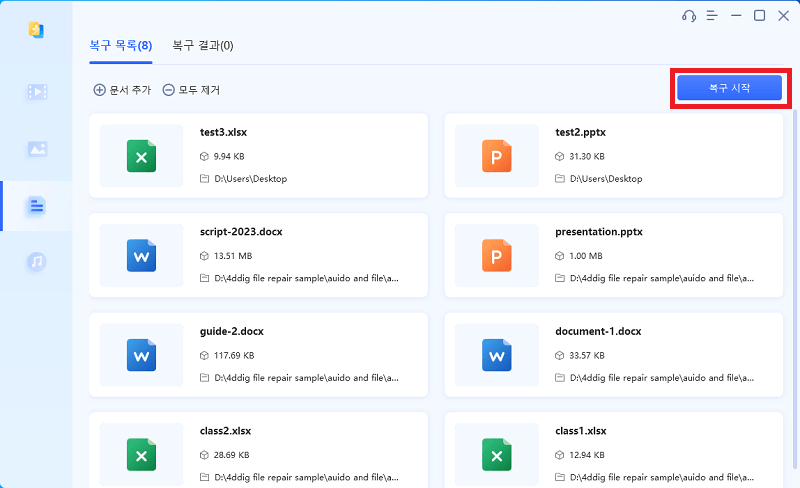
파일 복구가 완료되면, 복구된 워드 파일을 미리보기하고 지정한 위치에 저장할 수 있습니다.
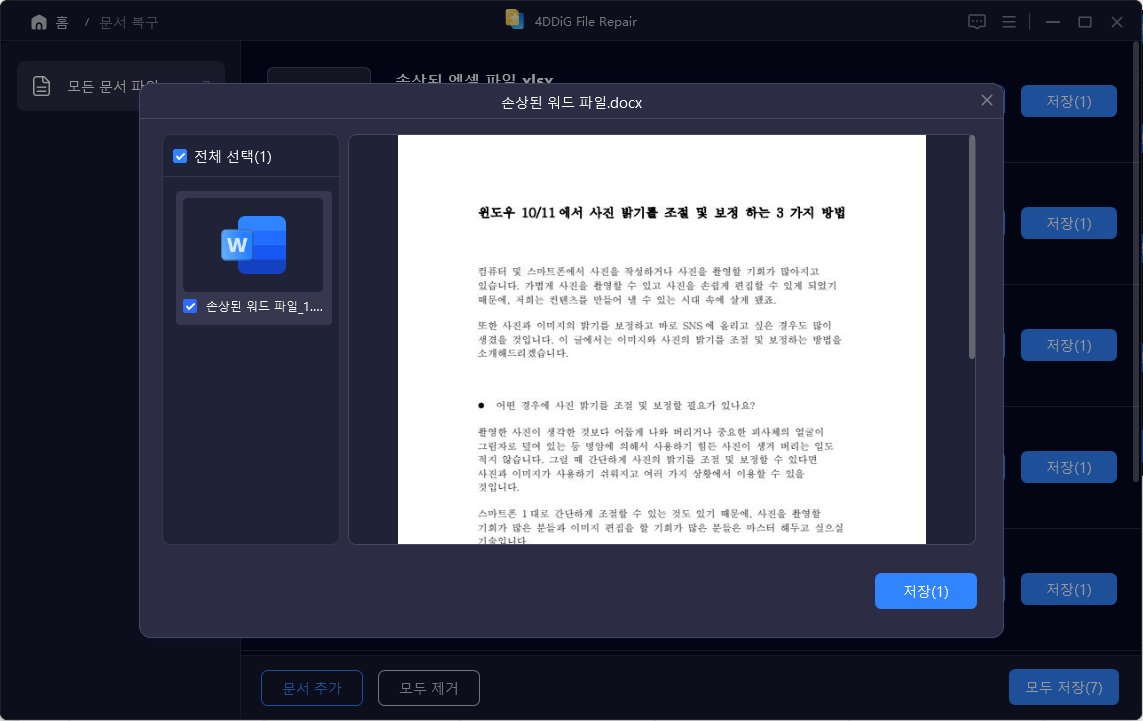
위에 나온 조작으로도 파일 복구에 실패하신 경우, "고급 복구" 기능을 선택하여 더욱 심층적으로 복구를 수행할 수도 있습니다.
마무리
이번 글에서는 맥/맥북에서 오피스 소프트를 무료로 사용하는 방법에 대해 설명했습니다. 다양한 방법이 있지만, 중에는 체험판으로 30일만 무료 이용할 수 있는 방법도 있으므로 주의가 필요합니다. 또한, 맥에서 무료로 이용할 수 있는 것은 Microsoft 오피스의 대체 툴일 뿐이며, 반드시 모든 소프트가 사용 가능한 것은 아닙니다.
물론 편리하게 사용할 수 있는 것은 틀림없지만, 만약 오피스 파일이 열리지 않는 등의 문제가 생기면 4DDiG File Repair 문서 복구 프로그램 을 사용해 보세요. 빠르게 원본 데이터를 복구해 줍니다. 중요한 데이터를 저장하고 있는 경우, 복구 도구를 미리 설치해 두는 것이 좋습니다.